การเปิดตัว PSVR 2 ที่ใกล้เข้ามานั้นเป็นเหยือกน้ำเย็นสำหรับผู้ใช้แว่นตาความเป็นจริงของ SONY ในปัจจุบัน เนื่องจากพวกเขาพบว่าเกมที่ออกแบบมาเพื่อใช้อุปกรณ์ต่อพ่วงสำหรับคนรุ่นใหม่จะไม่ทำงานกับแว่นตารุ่นใหม่ อย่างไรก็ตาม หากคุณมีคอมพิวเตอร์ คุณต้องรู้ว่ามี วิธีใช้ PSVR ของคุณบนพีซี เราอธิบายวิธีการทำ
เป็นเวลานานแล้วที่เราถามถึงแว่นตาเสมือนจริงราคาไม่แพงสำหรับคอมพิวเตอร์ ไม่ใช่อุปกรณ์ที่คุณต้องจำนองเพื่อให้ได้มา เนื่องจากไม่มีความชั่วร้ายใดที่ไม่ได้มา ผู้ใช้ PlayStationVR ดั้งเดิมจำนวนมากกำลังจะขายในอีกไม่กี่เดือนข้างหน้าก่อนที่ HMD สำหรับ PS5 จะมาถึง ดังนั้นจึงเป็นโอกาสที่ดีที่จะย้ายไปยัง VR สำหรับ ราคาน้อยมาก นอกจากนี้ เราสามารถเห็นพวกเขาได้ในราคาต่ำกว่า €90

ฉันจะใช้ PSVR บนพีซีได้อย่างไร
แรกของทั้งหมด เราต้องชี้แจงว่าเรากำลังจะพูดถึงวิธีใช้ PSVR ดั้งเดิม , ที่ขายสำหรับ PS4 ไม่ใช่รุ่นใหม่ที่จะรองรับเฉพาะ PS5 ไปอีกนาน เรากำลังพูดถึงแว่นตาที่มีความละเอียดระดับ Full HD และอัตราการรีเฟรช 120 Hz ดังนั้น จึงเหมาะสำหรับคอมพิวเตอร์ที่จะเล่นในช่วงกลาง-ต่ำ ในช่วงกลางปี 2022 เราขอแนะนำให้คุณค้นหาประเภทบางอย่างภายใต้ความจริงเสมือน โดยเฉพาะประเภทการขับรถ ซึ่งในกรณีนี้ คุณสามารถประหยัดได้แม้กระทั่งการซื้อ หน้าจอขนาดใหญ่โดยไม่ลืมเกมที่ออกแบบมาสำหรับ VR
คุณต้องเชื่อมต่อ PSVR ของคุณกับพีซีตามที่แสดงในแผนภาพต่อไปนี้:
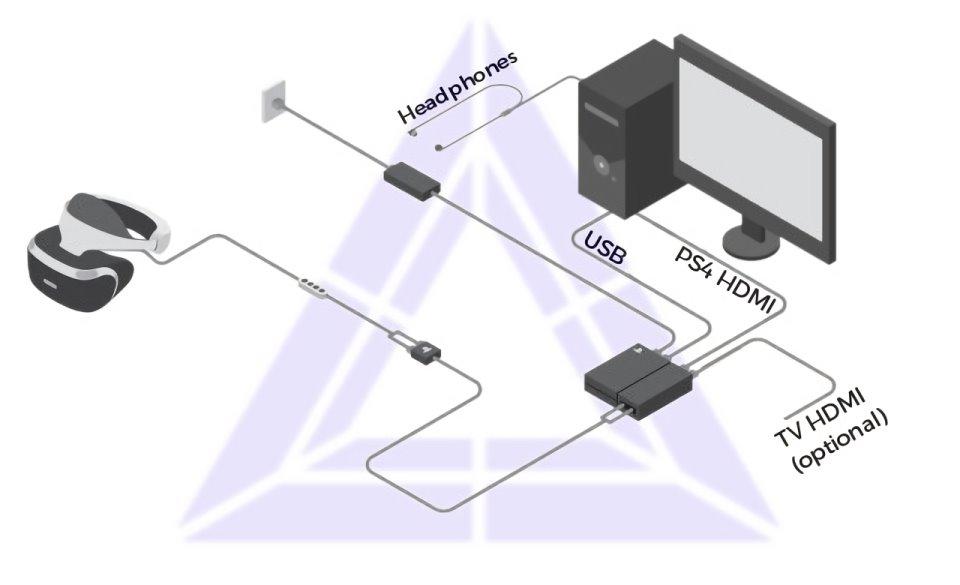
คุณจะต้องติดตั้งแอพ
อย่าลืมว่า PSVR ไม่ได้ออกแบบมาเพื่อใช้งานบนพีซี ซึ่งเป็นเหตุผลว่าทำไมจึงจำเป็นต้องมีแอปพลิเคชันพิเศษ
-
- ไทรนัส พีเอสวีอาร์ เป็นแอปที่คุณจะต้องดาวน์โหลด
- เมื่อคุณทำเสร็จแล้ว ให้ค้นหาไฟล์ปฏิบัติการบนคอมพิวเตอร์ของคุณ คลิกขวาบนไฟล์นั้นและเรียกใช้ในฐานะผู้ดูแลระบบ
- เลือกติดตั้ง ในระหว่างขั้นตอนนี้ แอปพลิเคชันจะค้นหาโฟลเดอร์ Steam ของคุณ
- คุณจะสามารถใช้คอนโทรลเลอร์และอุปกรณ์ต่อพ่วงที่เข้ากันได้กับ SteamVR เพื่อเล่นเกม
- หน้าต่างหลักที่มีหลายแท็บจะเปิดขึ้น
- เลือกอันที่เรียกว่า Main ทางด้านซ้ายของทุกสิ่ง
- จากเมนูแบบเลื่อนลงให้เลือก PSVR จอแสดงผล y และคลิกที่ จอแสดงผล1 ปุ่ม
- เลือกตัวเลือก VR ในโหมด PSVR จากจุดนี้คุณสามารถใช้ PSVR เพื่อนำทางได้
- หากคุณประสบปัญหา โปรดทราบว่า Windows จะตรวจพบ PSVR เป็นจอแสดงผลใหม่
- ตั้ง ความละเอียดถึง 1080p และ DPI ถึง 100% ในการตั้งค่าระบบ
- หากกราฟิกการ์ดของคุณมาจาก AMD คุณควรใช้ a รูปแบบพิกเซล 4:4:4 และ ปิดใช้งาน Virtual Super Resolution
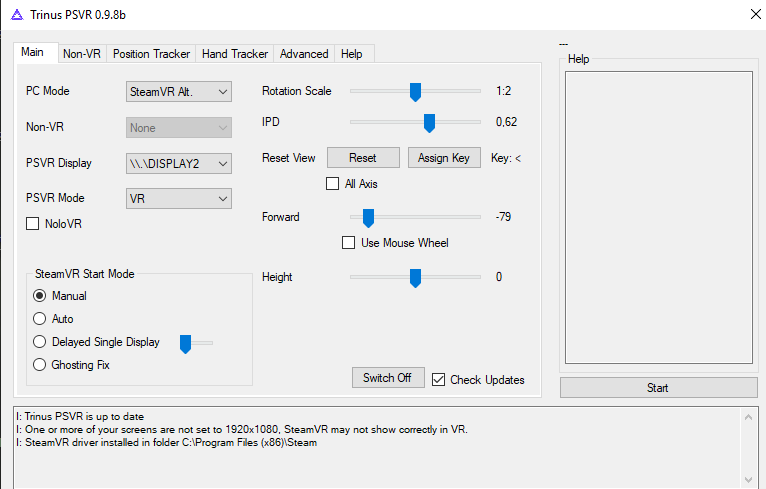
เพียงเท่านี้ คุณก็เชื่อมต่อ PSVR เข้ากับพีซีแล้ว เพื่อให้สามารถเพลิดเพลินกับเกมของคุณโดยใช้คีย์บอร์ดและเมาส์ คอนโทรลเลอร์ที่เข้ากันได้กับแต่ละเกม หรือแม้แต่พวงมาลัยหากคุณต้องการ แอปพลิเคชั่นนี้ยังให้คุณใช้โทรศัพท์มือถือของคุณเป็นรีโมทสำหรับควบคุมการเคลื่อนไหว แต่เราไม่แนะนำ เนื่องจากอาจหลุดมือได้หากคุณค่อนข้างงุ่มง่าม ในกรณีที่คุณต้องการใช้คอนโทรลเลอร์ PS Move อย่างเป็นทางการและไม่ใช่ SteamVR อันใดอันหนึ่ง คุณต้องดาวน์โหลดแอปพลิเคชันต่อไปนี้
สำหรับการติดตาม แอปพลิเคชันสามารถใช้เว็บแคมใดก็ได้เพื่อติดตามแว่นตา เราขอแนะนำเว็บแคมที่มีอัตราการรีเฟรชสูงเพื่อประสบการณ์ที่ดี